- A+
公司的电脑中相信大家应该都有安装WPS2019软件吧,那你知道WPS2019中怎么为标题加阴影吗?接下来我们一起往下看看WPS2019中为标题加阴影的方法吧。
方法步骤
1、打开WPS2019软件,新建空白文档,在空白文档中输入内容;
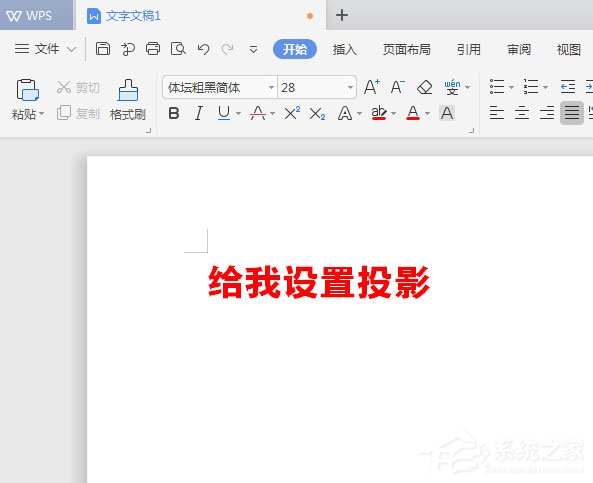
2、选中所有的内容,此教程由软件自学网首发,点击字体效果里面的阴影。就可以看到无阴影,外部,内部,透视里面很多设置好的效果;
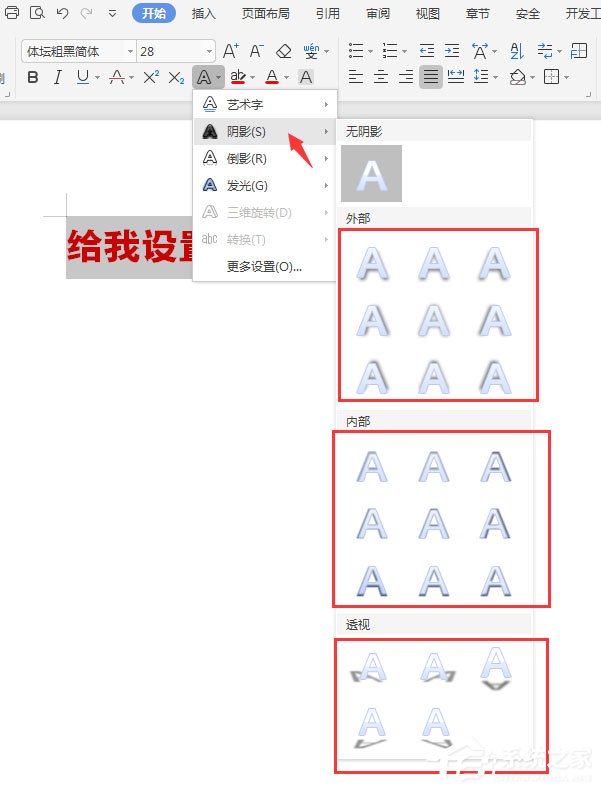
3、选中一个自已喜欢的效果后,内容的阴影就设置好了;
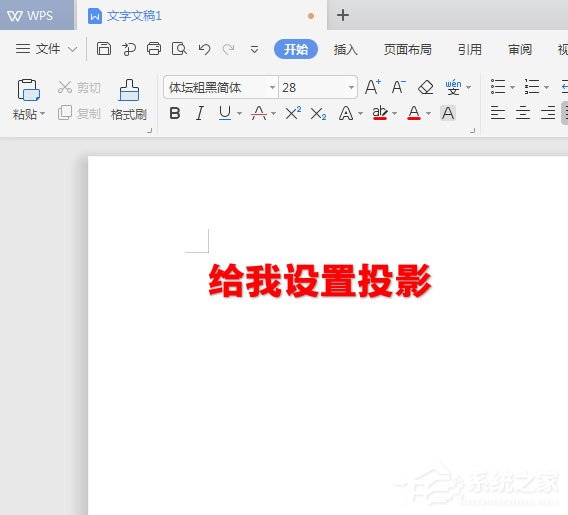
4、另一种方法,就是选中所有对象,右击点击字体,或是Ctrl+D进入字体对话框;
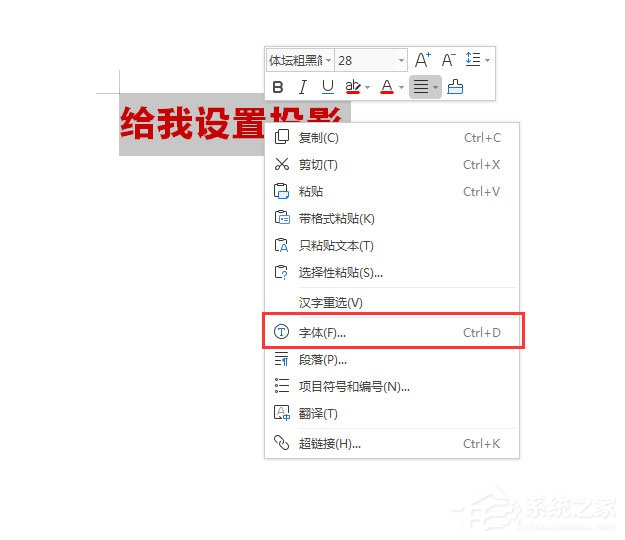
5、弹出字体对话框后,点击下面的文本效果;
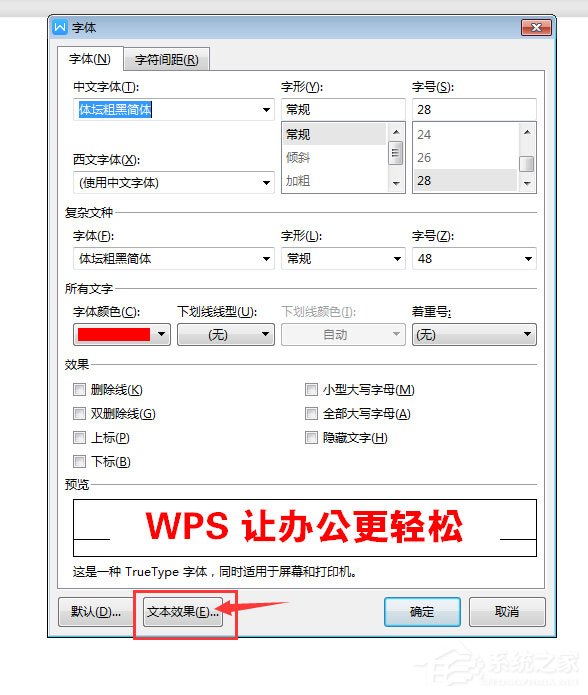
6、进入文字效果设置。点击效果,点击阴影,点击无后面的小三角形。选中一个阴影样式;
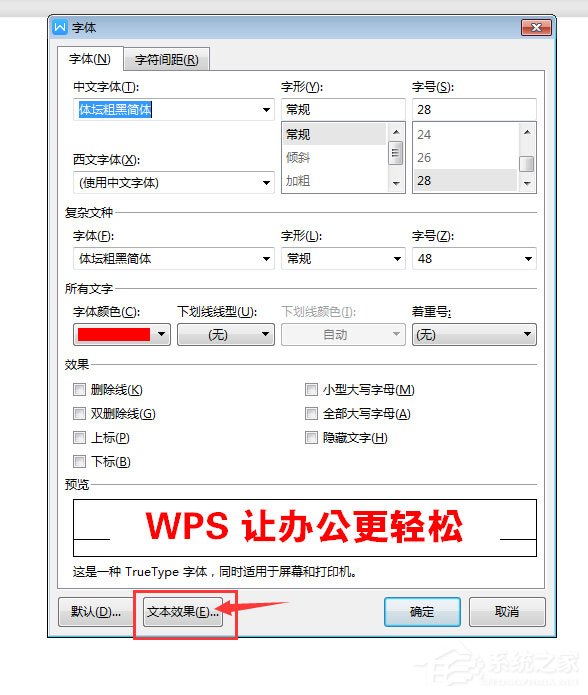
7、设置好了,点击确定。下面还可以设置颜色、透明度、大小、模糊、距离、角度;
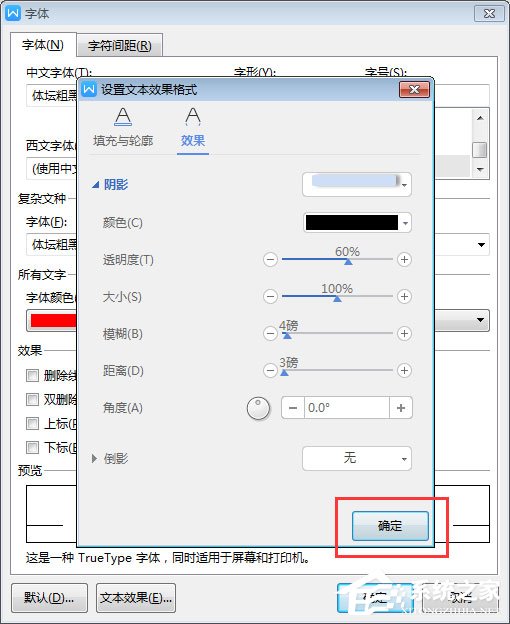
8、最后再点击确定。
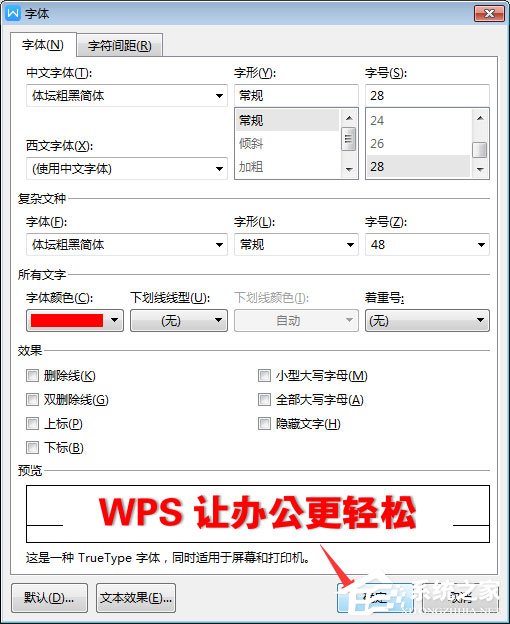
以上就是WPS2019中怎么为标题加阴影的全部内容,按照以上的方法操作,你就能轻松的掌握WPS2019中为标题加阴影的方法了。
希望本文对遇到此故障的朋友有所帮助,如有需要可以在下方留言,进行互动,或者留下您的联系方式,方便沟通交流。欢迎大家分享经典维修案例,软件使用教程技巧等,投稿邮箱:smailmeng2018@163.com.斯维智能科技@恩腾技术圈 WWW.RVIBO.COM.
- 扫一扫关注抖音
-

- 扫一扫关注我们
-


![[系统教程]Win11怎么开启单声道音频模式?](https://www.rvibo.com/wp-content/themes/begin/timthumb.php?src=https://www.rvibo.com/wp-content/uploads/2022/03/20220330013305-69.png&w=280&h=210&a=&zc=1)
![[系统教程]Windows 11错误Hypervisor如何修复?](https://www.rvibo.com/wp-content/themes/begin/timthumb.php?src=https://www.rvibo.com/wp-content/uploads/2022/03/20220330013301-64.png&w=280&h=210&a=&zc=1)
![[系统教程]Win11怎么创建高性能电源计划?](https://www.rvibo.com/wp-content/themes/begin/timthumb.php?src=https://www.rvibo.com/wp-content/uploads/2022/03/20220330013259-78.png&w=280&h=210&a=&zc=1)
![[系统教程]Win11如何通过指针修复错误引用?](https://www.rvibo.com/wp-content/themes/begin/timthumb.php?src=https://www.rvibo.com/wp-content/uploads/2022/03/20220330013253-71.jpg&w=280&h=210&a=&zc=1)

